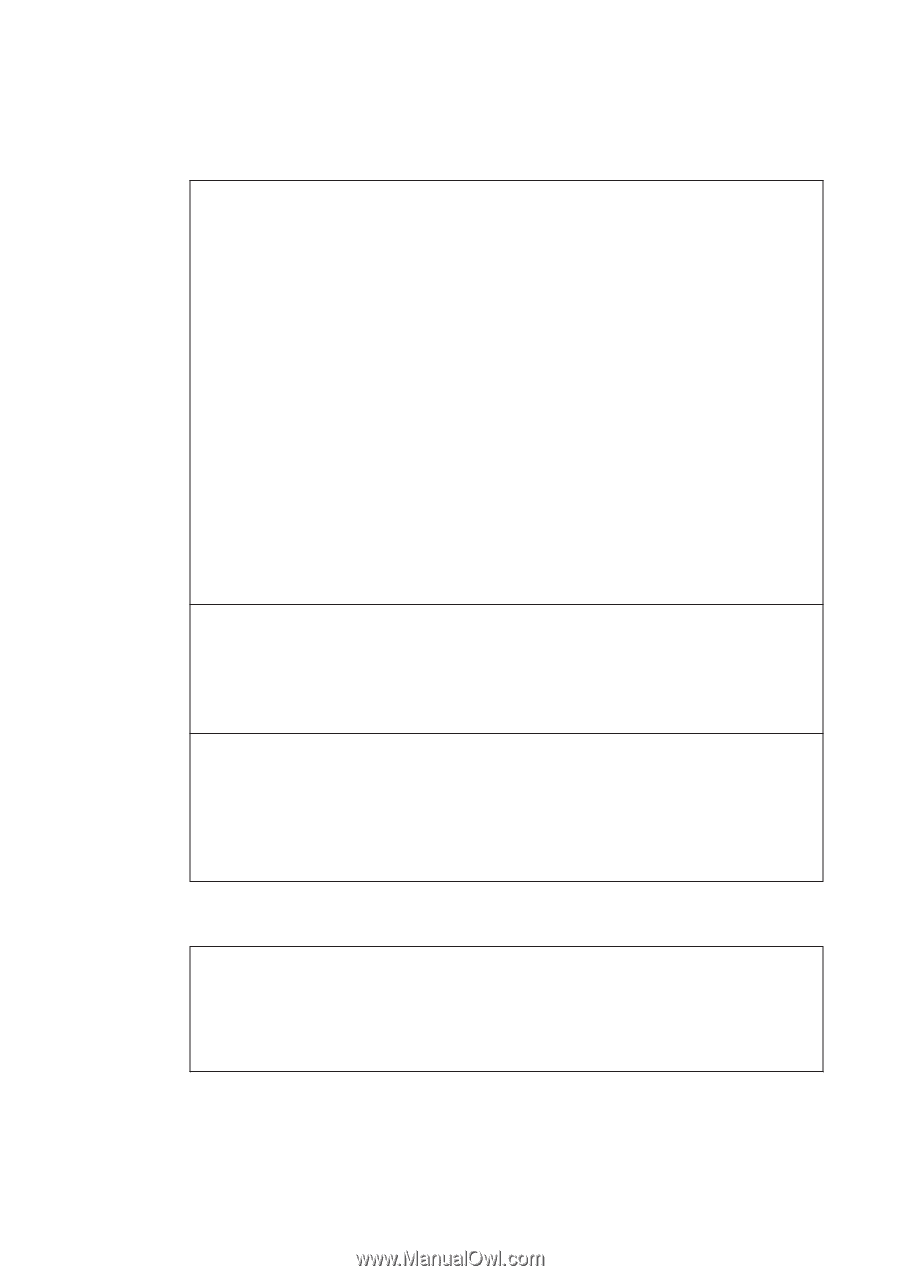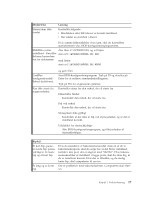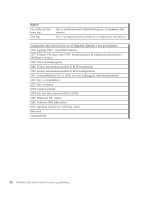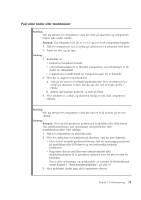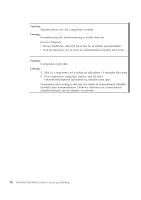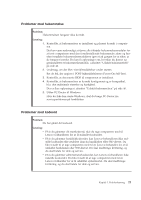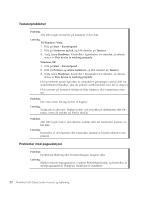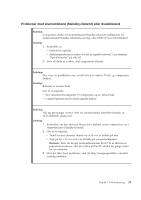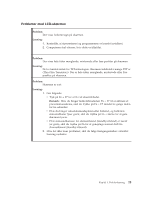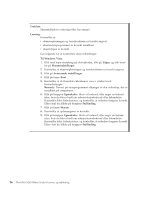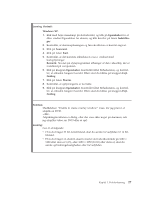Lenovo ThinkPad X200 (Danish) Service and Troubleshooting Guide - Page 30
Tastaturproblemer, Problemer med pegeudstyret
 |
View all Lenovo ThinkPad X200 manuals
Add to My Manuals
Save this manual to your list of manuals |
Page 30 highlights
Tastaturproblemer Problem: Alle eller nogle af tasterne på tastaturet virker ikke. Løsning: Til Windows Vista: 1. Klik på Start → Kontrolpanel. 2. Klik på Hardware og lyd, og klik derefter på Tastatur. 3. Vælg fanen Hardware. Kontrollér i Egenskaber for enheden, at enhedsstatus er This device is working properly. Windows XP: 1. Klik på Start → Kontrolpanel. 2. Klik på Printere og anden hardware, og klik derefter på Tastatur. 3. Vælg fanen Hardware. Kontrollér i Egenskaber for enheden, at enhedsstatus er This device is working properly. Hvis problemet opstår lige efter, at computeren genoptager normal drift fra slumretilstand (Standby), skal du indtaste startkodeordet, hvis det er angivet. Hvis tasterne på tastaturet stadigvæk ikke fungerer, skal computeren efterses. Problem: Der vises et tal, når jeg skriver et bogstav. Løsning: NumLock er aktiveret. Deaktivér den ved at trykke på skiftetasten eller Fntasten, mens du trykker på NmLk (ScrLk). Problem: Alle eller nogle taster i det eksterne tastatur eller det numeriske tastatur virker ikke. Løsning: Kontrollér, at det eksterne eller numeriske tastatur er korrekt tilsluttet computeren. Problemer med pegeudstyret Problem: Funktionen Bladring eller Forstørrelsesglas fungerer ikke. Løsning: Markér musestyreprogrammet i vinduet Enhedshåndtering, og kontrollér, at styreprogrammet til ThinkPad TrackPoint er installeret. 22 ThinkPad X200 Tablet Guide til service og fejlfinding